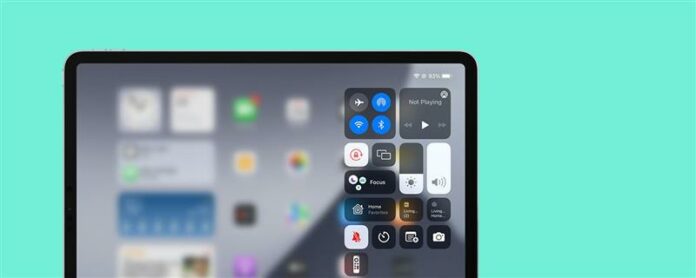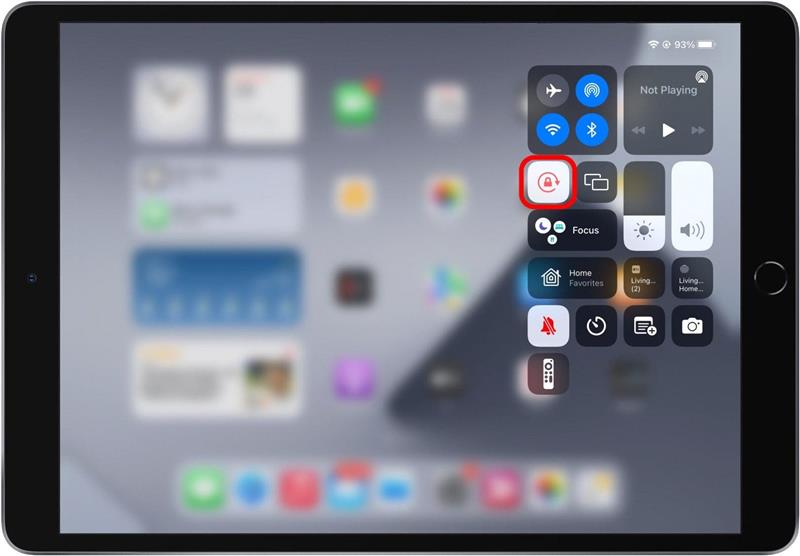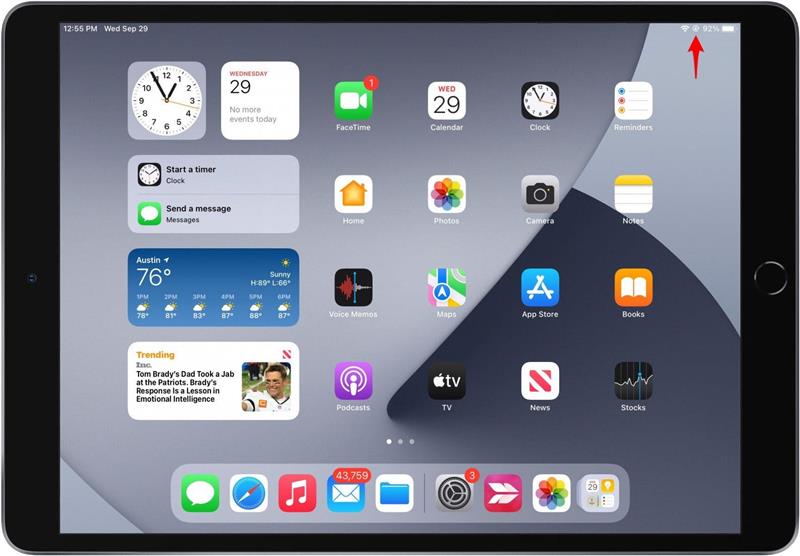Μπορεί να έχετε παρατηρήσει κάποιες αλλαγές στην αρχική οθόνη του iPad στο iPados 15, όχι όλα καλά. Είχα την αρχική οθόνη μου να κανονίσει τον τρόπο που μου αρέσει, αλλά τώρα, όταν αλλάζω από τον προσανατολισμό του τοπίου στο πορτρέτο, το πλέγμα εικονιδίων αλλάζει από 6 x 4 έως 4 x 6, αναγκάζοντας μια αναδιαμορφωμένη διαμόρφωση εικονιδίων. Ερεθιστικό! Αλλά πρέπει να υπάρχει ένας τρόπος να το διορθώσετε, έτσι; Λοιπόν, είδος. Θα το σκάψουμε παρακάτω.
Σχετικά: Τι iPad έχω; Πώς να προσδιορίσετε τα διαφορετικά μοντέλα και γενιές της Apple
Τι συμβαίνει με τα widgets;
Στο iPados 14, ο μόνος τρόπος που θα μπορούσατε να πάρετε widgets στην αρχική οθόνη σας ήταν να τα προσθέσετε στην προβολή σας σήμερα. Αυτό κρατούσε όλα τα widget σας τακτοποιημένα σε μια περιοχή της αρχικής οθόνης σας, διαθέσιμο μόνο στον προσανατολισμό του τοπίου. Τώρα, με το iPados 15, μπορείτε να προσθέσετε widgets όπου θέλετε Η αρχική σας οθόνη , αλλά αυτό έρχεται με κάποιες προειδοποιήσεις. Συγκεκριμένα, αυτό σημαίνει ότι τα εικονίδια της αρχικής οθόνης του iPad πρέπει να δημιουργήσουν χώρο για τα widget σας κάθε φορά που περιστρέφετε το iPad σας μεταξύ πορτρέτου και προσανατολισμού τοπίου.
Ακόμη και χωρίς γραφικά στοιχεία, το πλέγμα εικονιδίων της αρχικής οθόνης του iPad άλλαξε στο iPados 15, πράγμα που σημαίνει ότι όταν περιστρέφετε το iPad σας, μερικά από τα εικονίδια σας θα ωθηθούν σε μια διαφορετική σειρά, η οποία μπορεί να ενοχλεί όταν έχετε όλα τακτοποιημένα ακριβώς έτσι. Λοιπόν, τι πρέπει να γίνει γι ‘αυτό; Πώς μπορείτε να επαναφέρετε την αρχική σας οθόνη όπως θέλετε; Δυστυχώς, δεν υπάρχει ακόμη τρόπος να αλλάξετε το νέο πλέγμα εικονιδίων της αρχικής οθόνης. Κάθε φορά που αλλάζει η περιστροφή του iPad, αυτό το πλέγμα πρόκειται να αλλάξει εάν εκτελείτε το iPados 15. Αλλά υπάρχει μια λύση που μπορείτε να χρησιμοποιήσετε, εάν είστε πρόθυμοι να δεσμευτείτε είτε σε τρόπο πορτρέτου είτε σε τοπίο.
Διατηρήστε εικονίδια στην αρχική οθόνη του iPad με κλείδωμα περιστροφής
Εάν γνωρίζετε ότι προτιμάτε και δεν σας πειράζει να εργάζεστε αποκλειστικά σε πορτρέτο ή σε λειτουργία τοπίου, μπορείτε να ενεργοποιήσετε την κλείδωμα περιστροφής για να αποτρέψετε τα εικονίδια και τα widgets από το iPad από την αναδιάταξη όταν περιστρέφετε το iPad σας. Πριν ξεκινήσετε, βεβαιωθείτε ότι έχετε το Αρχική οθόνη Οθόνη διευθετήθηκε με τον τρόπο που σας αρέσει Και εργάζεστε στον προσανατολισμό που θέλετε να κολλήσετε (πορτρέτο ή τοπίο). Για να μάθετε περισσότερα σχετικά με τις άλλες ενημερώσεις iPados 15, εγγραφείτε για το ενημερωτικό δελτίο Συμβουλές της ημέρας .
- Στην αρχική οθόνη σας, σύρετε προς τα κάτω από την επάνω δεξιά γωνία για να ανοίξετε Control Center .
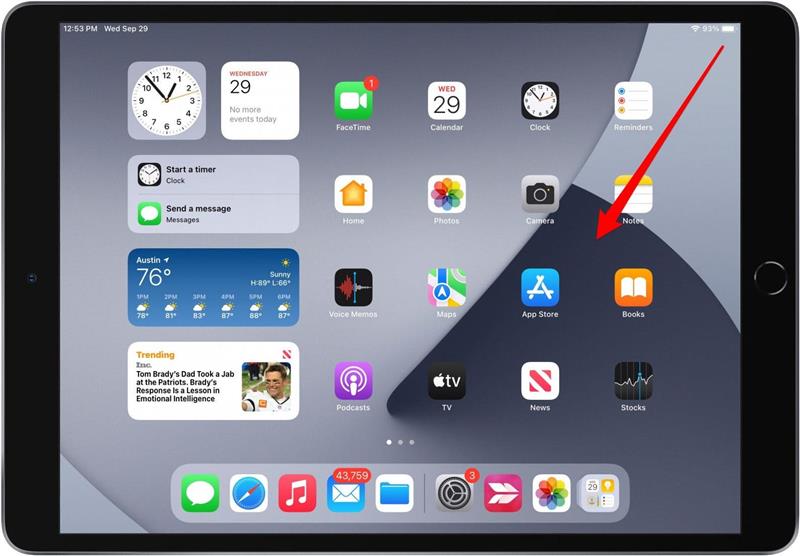
- Πατήστε το εικονίδιο κλειδώματος περιστροφής .

- Πατήστε οπουδήποτε έξω από το κέντρο ελέγχου για να επιστρέψετε στην αρχική οθόνη. Τώρα θα δείτε το εικονίδιο κλειδώματος περιστροφής στην επάνω δεξιά γωνία της οθόνης σας.

Τώρα, ανεξάρτητα από το πώς περιστρέφετε φυσικά το iPad σας, η οθόνη σας θα παραμείνει στην ίδια περιστροφή και τα εικονίδια και τα widgets της αρχικής οθόνης σας θα παραμείνουν με το πώς τα κανονίσατε.